Vous sauvegardez vos vidéos préférées sur l’ordinateur mais elle est de mauvaise qualité ? Les images dans les vidéos sont floues, hors foyer ou même tremblantes ? Pas de soucis, il existe de bonnes solutions pour résoudre ce problème. Dans cet article, nous allons vous présenter un outil professionnel d’édition vidéo – FonePaw Convertisseur Vidéo. Vous pouvez améliorer facilement la qualité de votre vidéo et ajouter des effets dans la vidéo via cet outil.
Ce que nous pouvons faire pour améliorer la qualité d’une vidéo
Généralement, pour améliorer la qualité d’une vidéo, on va augmenter sa résolution. C’est bien évidemment qu’avec une résolution plus élevée, on peut obtenir une vidéo de meilleure qualité. Mais une résolution trop élevée peut entraîner la déformation d’image lorsque les débits binaires de votre vidéo est limité.
Quand vous trouvez l’augmentation de la résolution n’est pas réalisable, vous pouvez aussi optimiser la luminosité et le contraste, réduire l’effet d’image tremblante de vidéo ou enlever le bruit de vidéo.
FonePaw Convertisseur Vidéo est un outil d’édition tout en un qui peut vous aider à améliorer la qualité de la vidéo en optimisant les paramètres vidéo. Lissez le guide suivant pour connaître comment faire.
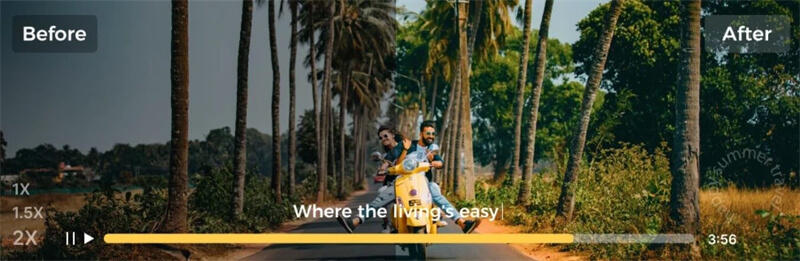
Guide détaillé : Comment améliorer la qualité d’une vidéo avec FonePaw Convertisseur Vidéo
En tant que logiciel d’édition vidéo polyvalent, FonePaw Convertisseur Vidéo vous offre beaucoup d’options à augmenter la qualité de la vidéo. Vous pouvez améliorer la résolution, optimiser la luminosité et le contraste, réduire le tremblement vidéo, etc.
Caractéristiques principales de FonePaw Convertisseur Vidéo
- Supporter plus de 300 formats audio/vidéo comme MP4, MKV, AVI, WMV, FLV, MP3, WAV, M4A, WMA, etc.
- Un grand nombre d’options pour modifier des paramètres vidéo tels que la résolution, le débit binaire et l’encodage vidéo-audio.
- Montage vidéo : la rotation, le découpage de dimension/durée, l’ajustement de effets et filtres, l’ajout de piste audio, etc.
- Offrir la boîte à outils multifonctionnelle pour compresser une vidéo, contrôler la vitesse de lecture, créer des vidéos 3D, modifier les informations de métadonnées, créer des GIF, etc.
Lisez maintenant le tuto détaillé pour commencer à améliorer la qualité de votre vidéo.
Étape 1. Lancer le logiciel et choisir la vidéo de mauvaise qualité
Veuillez d’abord télécharger et installer le logiciel sur votre ordinateur. Lancez-le, cliquez sur l’icône « + » au milieu de l’interface principale, choisissez la vidéo que vous voulez améliorer la qualité et l’ajoutez dans le logiciel. Et puis, cliquez sur l’icône « Améliorer la vidéo ».
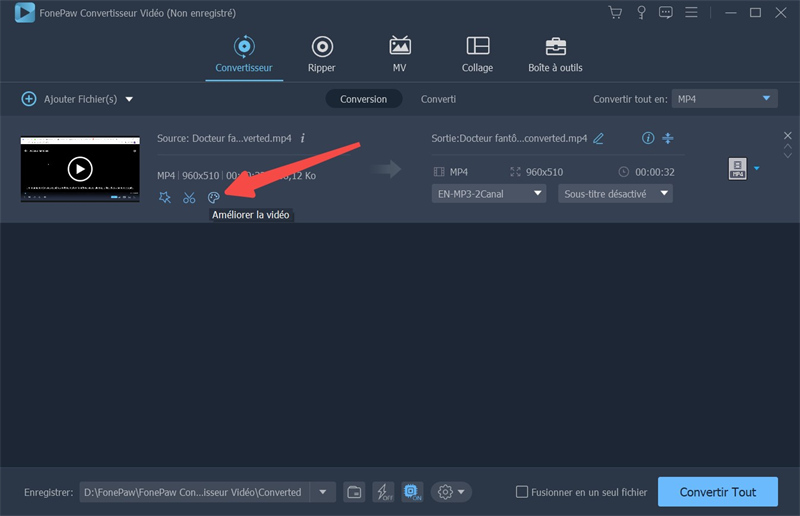
Étape 2. Choisir les options pour améliorer la qualité vidéo
Pour améliorer la qualité de votre vidéo, ce logiciel vous offre en total 4 options : améliorer la résolution, optimiser la luminosité et le contraste, supprimer les bruits numériques, réduire le tremblement vidéo. Cochez l’option que vous souhaitez faire et cliquez sur « enregistrer ».
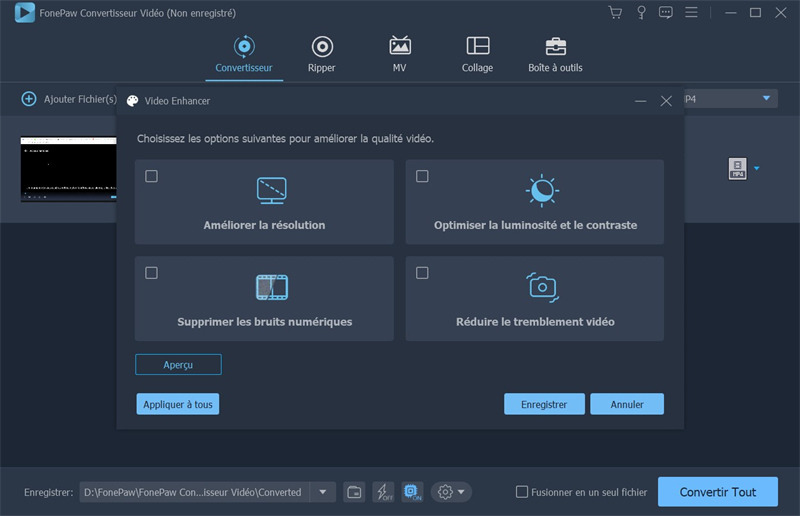
Étape 3. Démarrer l’amélioration de la qualité vidéo
Vous pouvez continuer à modifier votre vidéo à l’aide des autres fonctions de FonePaw comme « ajouter des effets », « supprimer le filigrane », « ajouter un sous-titre », etc. Une fois tous les paramètres sont bien personnalisés, cliquez sur « Convertir Tout » pour commencer à améliorer la qualité de votre vidéo.
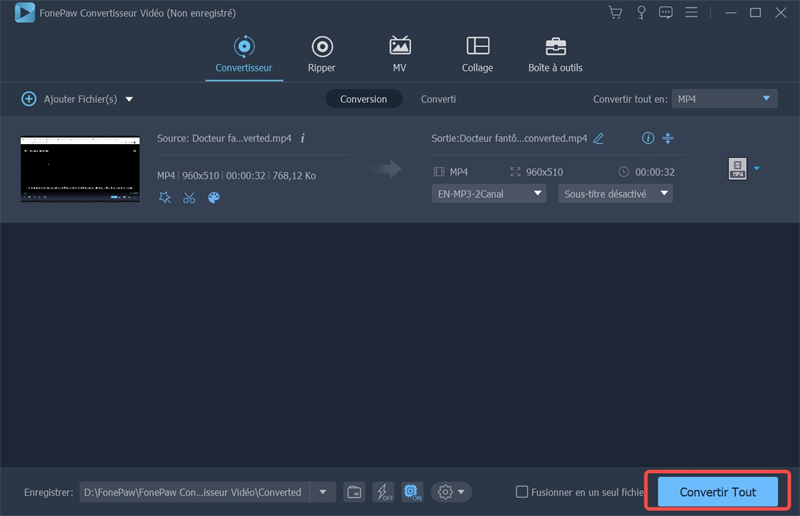
Conclusion
Voilà en total 6 outils pour fusionner les vidéos sur Win/Mac. L’outil en ligne ne nécessite aucune installation mais le temps d’analyse des vidéos choisies est bien longtemps et on rencontre parfois le blocage pendant l’opération. Si vous voulez fusionner les vidéos et créer un film personnel facilement, nous vous recommandons d’utiliser FonePaw Convertisseur Vidéo. Il vous offre des fonctionnalités complètes pour créer votre vidéo souhaitée.














